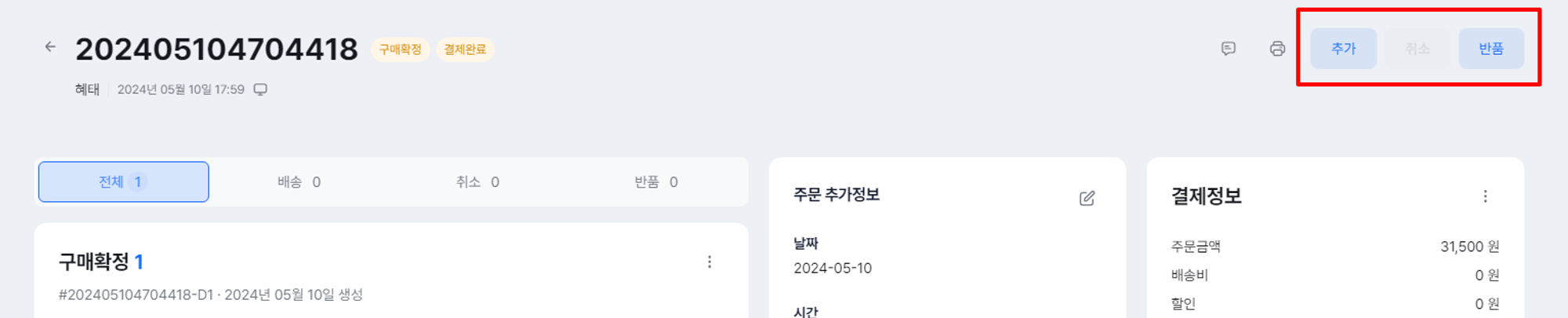주문관리v2 주문처리 방법
교환,취소,반품 처리는 아래 가이드를 참고할 수 있습니다.
주문관리 v2는 판매자가 주문 상태를 자유롭게 변경할 수 있어요. 단 거래상태, 주문상태에 따른 단계별 변경이 필요합니다.
- 결제대기 → 상품준비 → 배송대기 → 배송중 → 배송완료 → 구매확정의 순서로 변경 할 수 있다는 뜻이에요.
아래 표로 좀 더 쉽게 안내드릴게요.
| 표1 | |||||
|---|---|---|---|---|---|
| 거래상태 | 거래개시 | 거래종료 | |||
| 주문상태 | 상품준비 | 배송대기 (송장입력) |
배송중 | 배송완료 | 구매확정 (고객이 직접확정 or 배송완료 후 7일 후 자동 변경) |
| 결제상태 | 결제대기*/결제완료 | 결제완료 | 결제완료 | 결제완료 | 결제완료 |
*결제대기 : 결제수단이 무통장입금, 가상계좌 등 ‘판매자가 입금확인’이 필요한 결제수단에서만 노출됨
주문 상태 결제대기 → 상품준비 → 배송대기 → 배송중 → 배송완료 → 구매확정의 순서로 변경 가능
가이드에서 기본적인 주문 상태 변경 방법을 확인하여 처리해 보세요.
[관리자 페이지 > 쇼핑 > 주문관리v2]에서 주문 건을 클릭하여 주문 상세페이지로 이동해 주세요.
만약 무통장 입금 혹은 가상계좌 입금 건으로 수동 입금 확인이 필요하다면 입금 확인을 먼저 진행해 주세요.
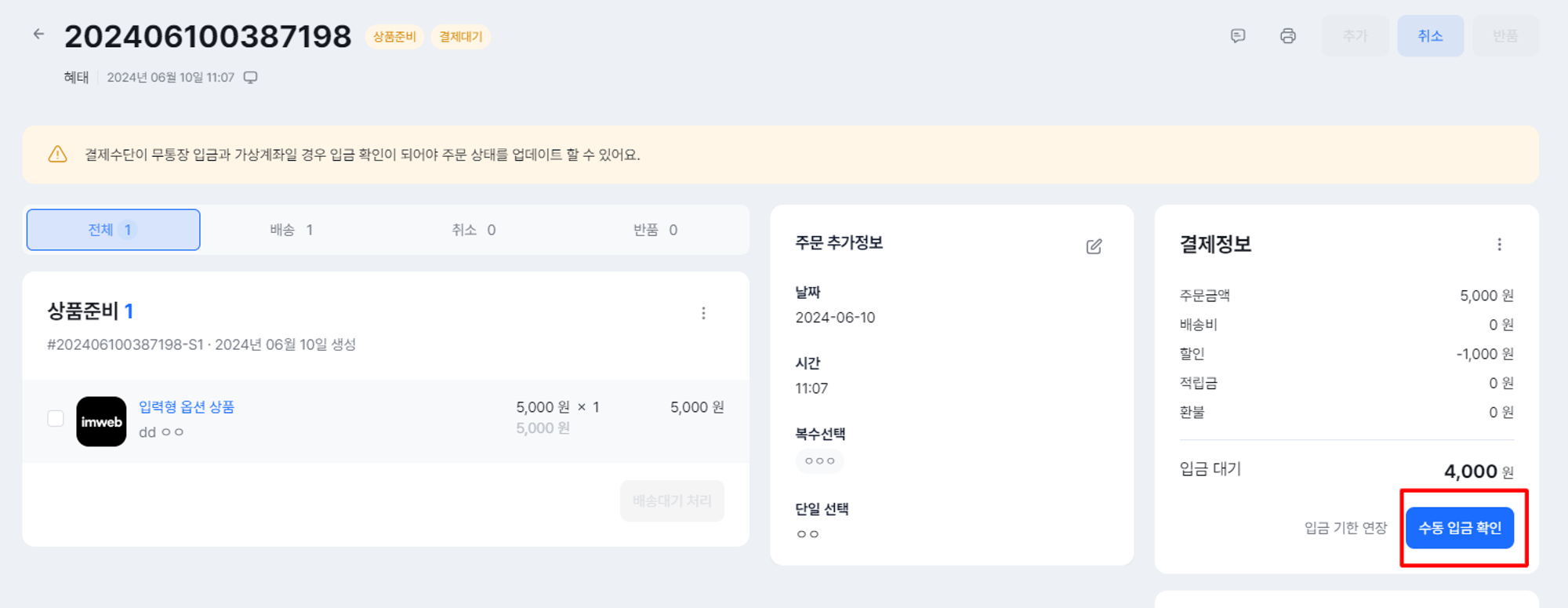
배송대기 상태가 된 주문 건에 송장 번호를 입력해 주세요. 만약 굿스플로(자동 송장 발행 서비스)를 사용하신다면 ‘송장추가 > 자동 송장 발행’ 버튼을 눌러주세요.
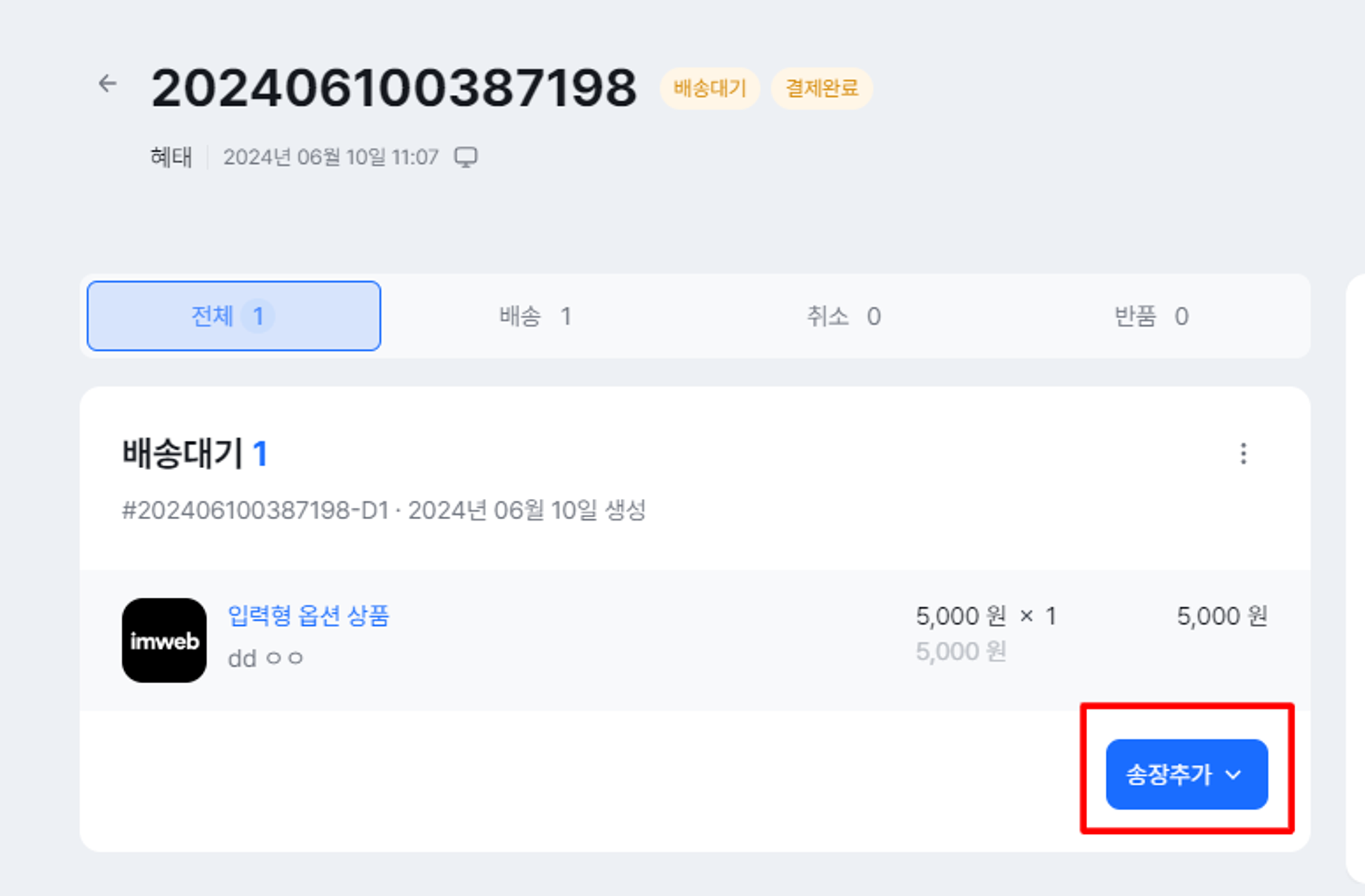
송장을 추가하셨다면 입력된 번호를 섹션 상단에서 확인하실 수 있습니다. 이후 하단의 ‘배송중 처리’ 버튼을 클릭해 직접 배송중 상태로 변경해 주세요.
송장 자동 발행 서비스를 사용해 주셨더라도 배송 중으로는 자동 변경되지 않기에 해당 수동으로 상태를 변경해 주셔야 해요.
이후 배송이 완료되면 해당 정보가 자동 반영되어 배송 완료 상태로 변경됩니다.
다만 이는 반영까지 시간이 소요될 수 있어 보다 빠른 변경을 원하신다면 직접 ‘배송 완료 처리’ 버튼을 클릭해 직접 변경해 주실 수도 있습니다.
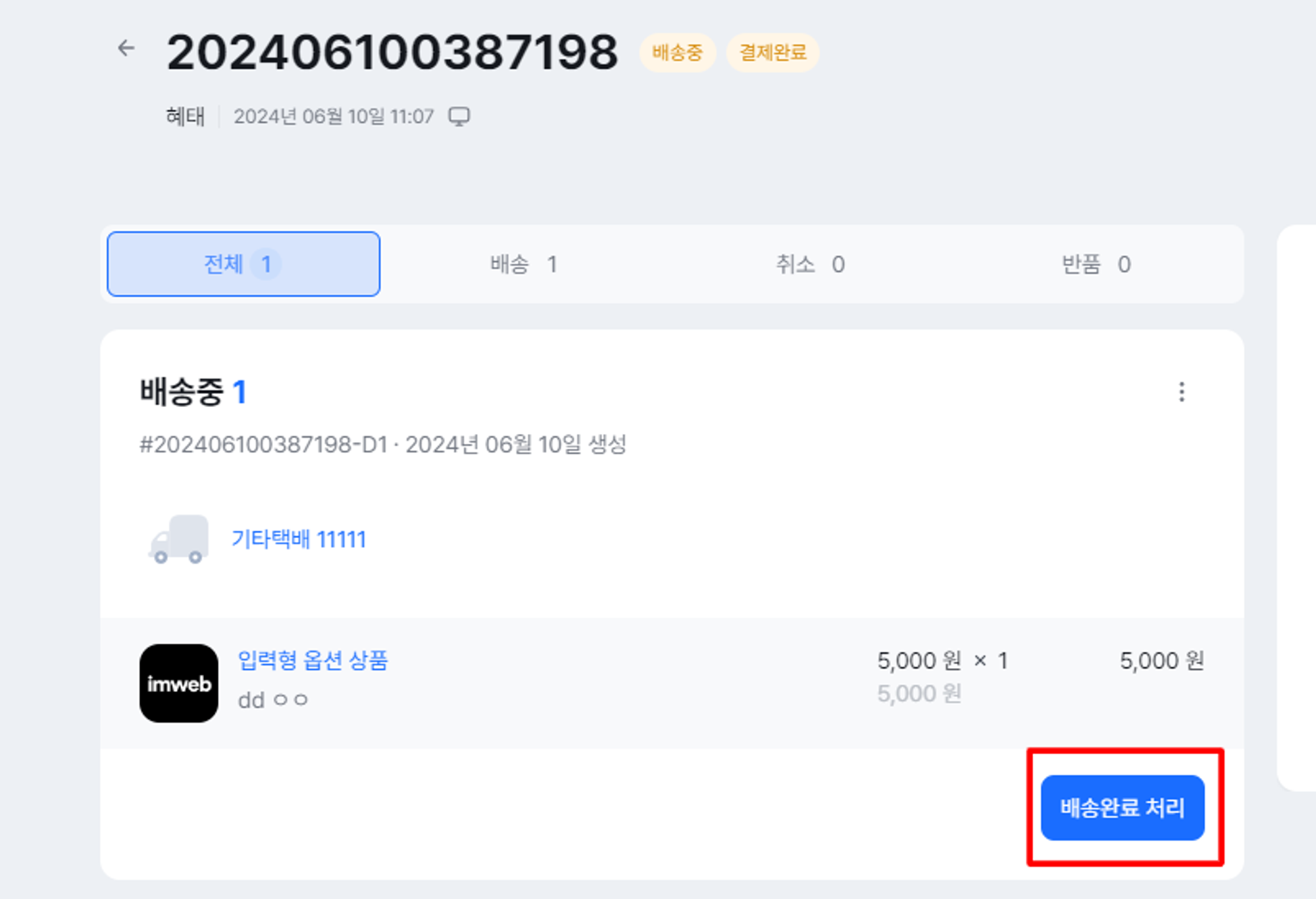
위와 같이 주문 상세페이지에서 처리하실 수 있지만 주문 건이 여러 개라면 이 과정에 번거롭게 느껴지실 수 있어요.
이 경우 [주문관리v2 주문 일괄처리 방법] 가이드를 따라 여러 개의 주문을 보다 편리하게 처리하실 수 있으니 참고해 주세요.
거래종료 상태의 주문은 거래개시로 변경해야 주문 상태 값을 바꿀 수 있습니다.
주문 상세페이지 우측 상단 거래재개 버튼 클릭해 거래 종료에서 거래재개로 변경해 주세요.

⇒ 거래가 재개되면 추가, 반품만 가능하고 취소는 불가해요. 취소는 배송 전에 가능한 동작이므로 구매 확정 후 취소는 불가하고 반품으로만 진행 가능합니다.
다만, 결제 시 바로 구매가 확정되는 디지털상품/회원그룹이용권은 비실물 상품이기에 반대로 취소만 가능하며 반품은 불가합니다.